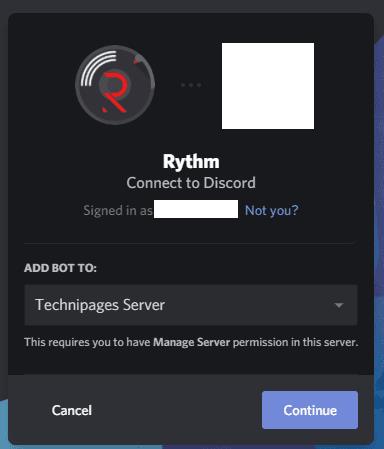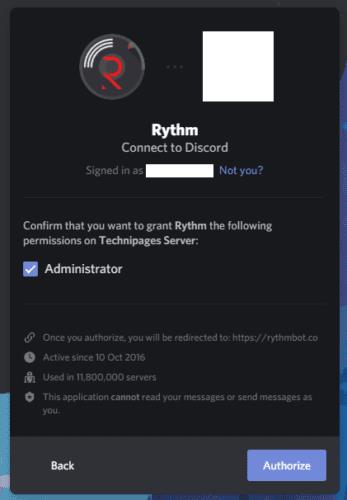Una de las características extra flexibles de Discord es la capacidad de agregar bots a un servidor. Estos bots pueden realizar una amplia gama de tareas. Algunas características de ejemplo permiten que los bots actúen como máquinas de discos, bots de saludo, herramientas de moderación automática del servidor y proveedores de estadísticas de videojuegos.
En primer lugar, para poder agregar un bot a un servidor, debe tener el permiso "Administrar servidor" en ese servidor. Este no es un permiso de nivel de administrador completo, pero permite cambiar el nombre del servidor y cambiar la región del servidor, por lo que no es algo que los usuarios estándar obtendrán en la mayoría de los servidores.
Sugerencia: También son adecuados otros permisos que reemplazan a "Administrar servidor", como "Administrador".
El primer paso para instalar un bot es encontrar uno que desee instalar. Hay muchos sitios web que le permiten buscar bots de Discord. Algunos ejemplos son discord.bots.gg y top.gg . Busque en el sitio de su elección para encontrar el bot que desea, luego busque su enlace de invitación.
A continuación, se le pedirá que autorice al bot a unirse a un servidor. Si tiene más de un servidor al que puede invitar a los bots de Discord, asegúrese de seleccionar el correcto en el cuadro desplegable, antes de hacer clic en "Continuar".
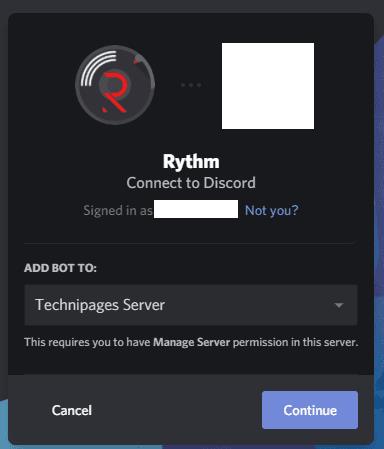
Busque un bot al que desee invitar, luego haga clic en su enlace de invitación y seleccione a qué servidor desea invitarlo.
A continuación, el bot generalmente solicitará algunos permisos. En algunos casos, estos son permisos razonables que necesita para comunicarse, sin embargo, algunos bots pueden solicitar permisos excesivos.
Nota: No es necesario que le otorgue al bot ningún permiso en esta etapa si planea configurar correctamente los permisos manualmente una vez que se haya unido. Por lo general, un bot solo necesitará la capacidad de leer y enviar mensajes, así como potencialmente incrustar enlaces, unirse a canales de voz y hablar en canales de voz. Incluso puede configurar estos permisos canal por canal si lo desea.
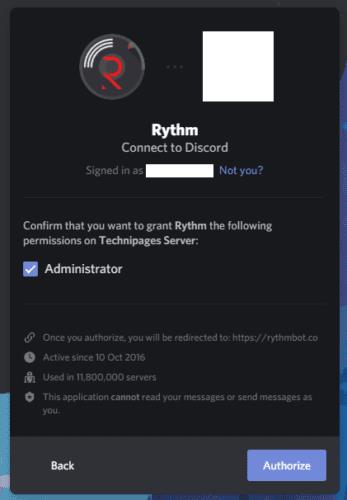
Verifique dos veces los permisos que solicita el bot, puede negarle todos los permisos y luego asignarlos manualmente más tarde si cree que está pidiendo demasiado.
Por ejemplo, el bot de Rhythm invitado en las capturas de pantalla solicita permiso de administrador. Este es un permiso realmente malo para otorgar, ya que cualquier usuario o bot con este permiso puede literalmente hacer cualquier tarea que no sea eliminar explícitamente el servidor de Discord. Asegúrese de no otorgar permisos excesivos solo porque el bot los solicite. Si no está seguro de qué hace un determinado permiso, haga una pausa por un segundo y búsquelo en la sección de roles del servidor. La mayoría de los permisos tienen una descripción debajo de ellos en la pantalla "Modificar función". Para denegar un permiso solicitado, desmarque la casilla de verificación junto al título del permiso.
Sugerencia: si bien es posible que otorgar a un bot el permiso de "Administrador" no cause ningún problema, no tiene ninguna garantía de que el bot no se modifique en una fecha posterior para usar esos poderes de administrador de manera maliciosa. Por ejemplo, cualquier usuario fraudulento, o bot, con poderes de administrador, podría eliminar todos los roles, mensajes y canales, así como prohibir a todos los usuarios, básicamente cerrando su servidor.